u深度win8pe备份分区表教程
2016-03-05 u深度使用教程
在操作电脑过程中,用户有时候会因为操作不当导致硬盘分区表受到破坏,为了防止里面的重要数据丢失,有经验的用户会通过备份分区表来降低数据丢失的风险,那么我们该如何备份分区表呢?接下来就给大家介绍使用u深度pe系统中bootice工具备份分区表的操作教程。
1、将制作好的u深度u盘启动盘插入电脑接口,开机按快捷键进入主菜单界面,选择“【02】运行U深度Win8PE装机维护版(新机器)”,如下图所示:
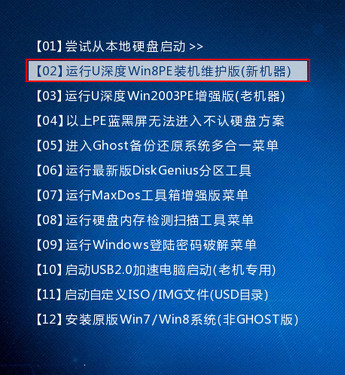
2、在win8pe桌面中,依次点击“开始菜单-磁盘管理-BOOTICE引导管理”,如下图所示:
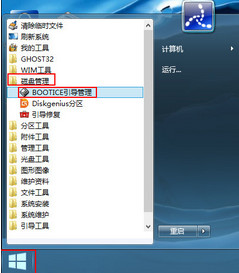
3、在弹出的bootice工具界面,首先在目标磁盘上选择自己需要进行操作的磁盘,如下图所示:
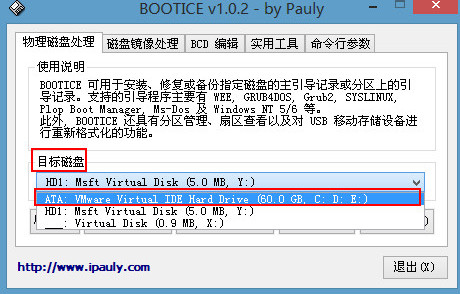
4、选完磁盘后,点击下方的“分区管理G”,如下图所示:
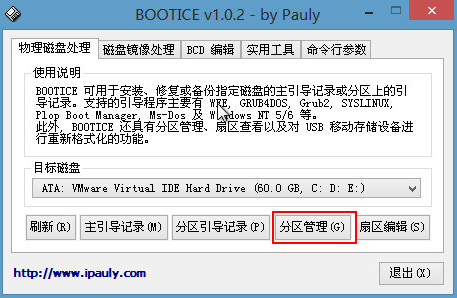
5、此时弹出磁盘的分区情况,点击选择需要进行备份的分区,然后点击下方的“备份分区表”,如下图所示:
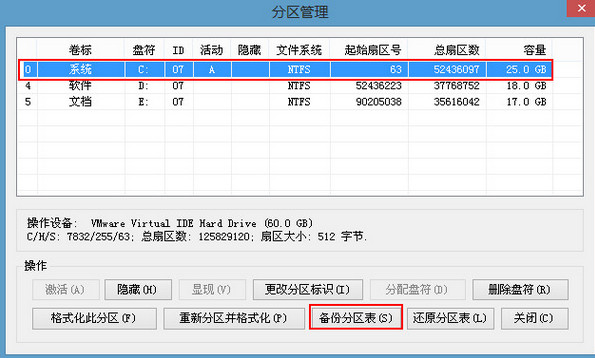
6、在保存窗口中选择存放位置和填写文件名,然后点击“保存”,如下图所示:
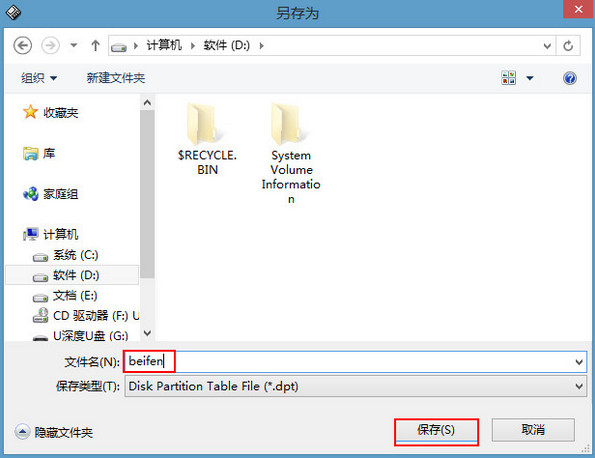
到此,我们就借助bootice分区工具实现了备份分区表,这样当我们下次分区数据出现问题的时候就可以还原分区表来解决问题,如果有需要的朋友就按照上面的步骤进行操作吧。

